Woocommerce の製品ギャラリーにビデオを追加する方法
公開: 2022-10-18今日の顧客はより洗練されています。 購入する前に、彼らは常に製品に関する短いビデオを要求します。 あなたが Woocommerce のマーケティング担当者で、製品の動画がない場合、おそらく顧客を失っています。
しかし、ShopReady を使用すると、製品ギャラリーにビデオを追加するのは非常に簡単です。 仕事を楽にするために、ShopReady プラグインを使用して woocommerceの製品ギャラリーにビデオを追加する方法を紹介します。 これらの方法は非常に簡単です。
テクノロジーの基本的な理解があれば、誰でもこれに従うことができるはずです。
製品ギャラリーに動画を追加できれば、顧客エンゲージメントは確実に向上します。
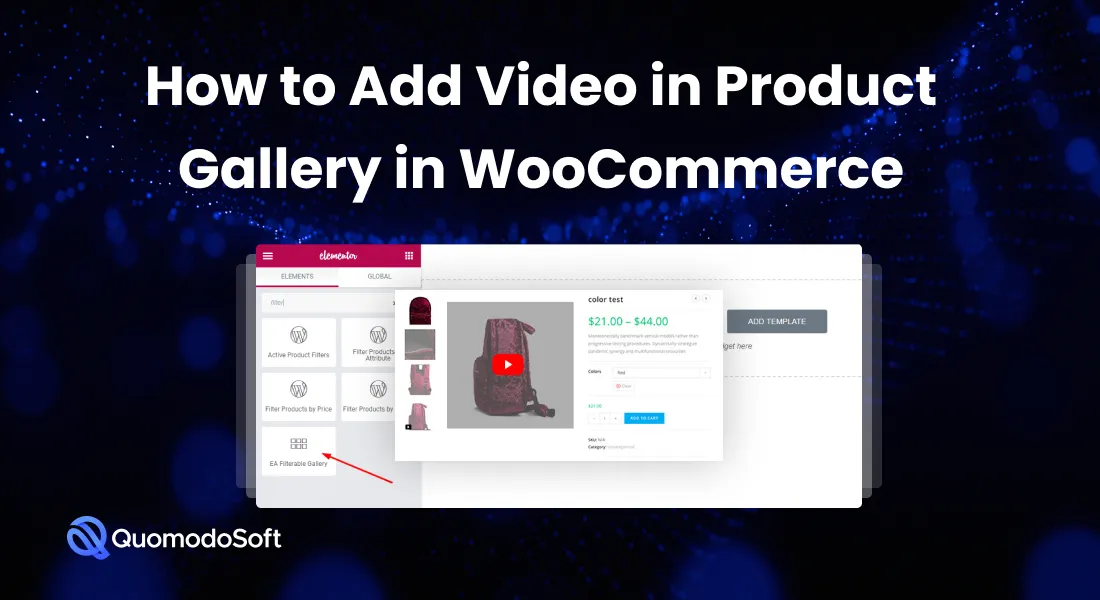
目次
Woocommerce の製品ギャラリーにビデオを追加する必要があるのはなぜですか?
顧客満足度が重要だと言われています。 そして、あなたがそれらを満足させる能力を持っているとき、それを逃してはいけません. 製品ギャラリーの追加のビデオは、お客様がサービスに関する知識を深めるのに役立つ優れた方法です。
実際、統計でさえ、製品ビデオがビジネスに利益をもたらすことを示しています。 2021 年の動画マーケティングの状況に関する調査によると、消費者のほぼ 86% が購入前に製品に関する動画を見たいと考えています。
したがって、統計的には、製品ギャラリーにビデオを追加することは優れた戦略です。
次の点は、製品ギャラリーにビデオを追加することが優れたアイデアであることを示しています。
- ビデオは常に製品への信頼を築きます。 さらに、より多くの情報が比較的短期間で提供されます。
- ビデオは、Web サイトがサイト ランクのトップを維持するのに役立ちます。
- ビデオは、製品への明確な洞察を提供します。
- 製品のビデオ デモンストレーションにより、顧客エンゲージメントが向上します。
- ビデオは、サイトの平均滞在時間を大幅に増加させます。
したがって、売り上げを伸ばしたい場合、より多くの潜在的な顧客を引き付け、より長いサイト滞在時間を確保したい場合は、shopready を使用して動画を追加してください。 shopready は多くの時間を節約し、それを制御することで他の利点が得られるからです。
Woocommerce の製品ギャラリーにビデオを追加する方法は?
率直に言って、Woocommerce サイトに動画を追加することはそれほど難しくありません。 実際には、手動、要素、プラグインの 3 つの方法があります。 それらすべてを1つずつ見ていきます。
マニュアル
手動の方法で動画をアップロードするのはとても簡単ですが、時間がかかります。 エレメントまたはプラグインを使用して製品ギャラリーにビデオをアップロードする方法がわからない場合は、次の方法に従うことができます。
ステップ 1:まず、ビデオをターゲット製品にアップロードする前に、編集します。 商品の説明、サイズなど、すべてが正しいかどうかを確認することを意味します。
ステップ 2: [製品ギャラリーの画像を追加] オプションを見つけます。 ここでは、2 つのオプションが表示されます。 1 つはサムネイルのアップロード用で、もう 1 つは動画の URL 用です。 まず、ご希望の商品のサムネイルをアップロードしてください(早めに準備しておく必要があります)。
ステップ 3:動画のリンクをコピーして、URL リンクの場所に貼り付けます。 動画に関するその他すべての情報を提供します。 サムネイルと URL の準備ができたら、保存オプションをクリックします。

エレメンター
Woocomertce Web サイトにshopready でビデオ コンテンツを追加する場合、最初にすべての製品を WooCommerce Web サイトに追加する必要があります。 そうしないと、ビデオのアップロード オプションを使用できません。
製品がアップロードされると、更新に必要なすべてのプラグインをウィジェットに追加できるようになります。
ステップ 1: Elementor をオンにする –最初に、Elementor をアクティブにする必要があります。 Elementor を有効にするには、Woocommerce ダッシュボードにアクセスする必要があります。 そこには、Elementorを有効にできるEssential addonsというオプションがあります。
ステップ 2: 設定を一新 –これで、さまざまなオプションにアクセスできるようになり、Web サイトのカスタマイズを開始できます。 製品の特集ビデオを追加するには、新しいビデオ ギャラリー ウィジェットの作成に役立ついくつかのアドオンを追加できます。
たとえば、「究極のアドオン」は優れたオプションです。
ステップ 3: 動画のアップロード: 動画をアップロードする前に、動画を埋め込みます。つまり、アップロードの準備をします。 まず、ソースを選択します。 YouTube ビデオや自分でホストしたビデオを使用することもできます。
製品メニューに移動します。 ビデオ ソースを選択し、そのビデオのリンクを貼り付けます。 一部のテーマでは、ビデオの高さと重量について尋ねられる場合があります。 大したことではありませんのでご安心ください。
どうぞ。 ビデオを適切にアップロードすると、ビデオをプレビューできるはずです。
プラグイン
実際には、Woocommerce の製品ビデオ ギャラリーを追加するために利用できるプラグインが多数あります。 ここでは、作業が簡単になるため、shopReady プラグインで試してみます。
ステップ 1: ShopReady をアップロードまたはインストールする –これらのプラグインを Web サイトに追加するには、実際には 2 つのオプションがあります。 まず、shopReady の Web サイトにアクセスして、プラグインを手動でダウンロードします。
または、WordPress Web サイトからプラグインを自動的にインストールすることもできます。 ところで、この方法は簡単です。
ステップ 2: プラグインを有効にする: 有効化は非常に簡単です。 「プラグイン」画面に移動するだけで、「アクティブ」というオプションが表示されます。 それをクリックすると、自動的に有効になります。
アクティブになると、「管理」パネルの下に必要な設定が表示されます。
ステップ 3: ビデオをアップロードする:製品ページに移動します。 WooCommerce 製品のビデオ ギャラリーに、他のオプションを備えた新しいインターフェイスが表示されます。 製品の下に、ビデオの URL リンクというオプションが表示されます。 ここで、ビデオのリンクを貼り付けて、変更を保存する必要があります。 それでおしまい。
これで動画がアップロードされます。完了すると、公開できるようになります。
Woocommerce の製品ギャラリーにビデオを追加するために Shopready を使用する理由?
率直に言って、ShopReady は道を簡単にします。 手動の方法に従うと、多くの作業を行う必要があります。 まず、ビデオのオプションを見つける必要があります。 次に、ビデオの高さや幅など、他のすべての不要な情報を提供しました。
それに伴い、ウェブサイトにアップロードするためにリンクするビデオを準備する必要があります。 全体として、このような小さな仕事には大きな手間がかかります。 ShopReady は、この単調な道のりを少しシンプルにします。 ここでは、不要な情報に対処する必要はありません。 リンクや商品動画の拡張子(埋め込み)をご用意いただく必要はありません。
ビデオソースを選択してリンクを貼り付けるだけです。 その後、アップロードにはしばらく時間がかかります。アップロードが完了すると、それを視聴して製品で公開できるようになります。
ビデオ作品以外にも、製品タブとバーをカスタマイズできます。 新しいボタンを追加したり、スタイルを変更したりすることもできます。
それ以外にもShopReadyは次のことにも役立ちます
- 新しいビルダーを作成する
- 新しいテンプレートがあります
- 新しいタブがあります
- アクションボタン
- カート
- 検索フィルター
- QRコードなど
結論
woocommerce の製品ギャラリーにビデオを追加する方法のすべての方法を見てきました。 製品ギャラリーにビデオを自分で追加できるようになると確信しています。
動画のアップロード プロセスについて説明する前に、製品に動画を追加する必要がある理由について簡単に説明しました。 次に、製品ギャラリーにビデオを追加する 3 つの方法を詳細な説明とともに示しました。
最後に、他のプラグインよりも「ShopReady」プラグインが特に必要な理由を示しました。 あなたの仕事が楽になることを願っています。
WordPress セキュリティのベスト プラクティス
